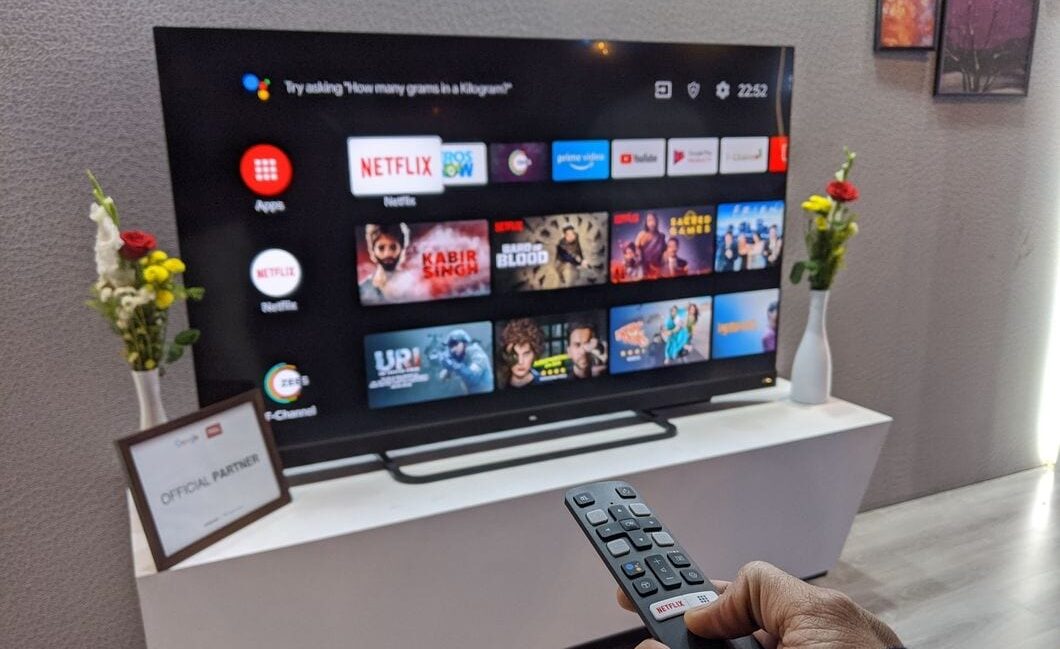Se sua TV não é uma Smart com o sistema Android TV, saiba que é possível deixar ela mais “esperta” e usar o Google Assistente para controlar a TV por comandos de voz. Para isso, basta você colocar nela um Chromecast ou uma TV Box, como a Mi Box e outras semalhantes.
Não iremos nesse artigo ensinar como transformar sua TV em uma Smart TV, caso esteja interessado, temos um artigo com vídeo explicando exatamente como fazer (deixaremos o vídeo no fim do artigo).
Como configurar um TV para ser controlada pelo Google Assistente
Para essa configuração, você irá precisar de um smartphone e de um Chromecast ou TV Box com Android TV conectados na mesma rede Wi-Fi.
- No seu smartphone, instale o aplicativo Google Home no Android ou no iPhone;
- Abra o app Google Home ;
- Role a tela para baixo até a seção “Dispositivos locais“, toque em Adicionar a um ambiente Escolha o ambiente Próxima.
- Verifique se o dispositivo móvel ou tablet está conectado à mesma rede Wi-Fi ou vinculado à mesma conta do Chromecast ou TV Box;
- Abra novamente o o app Google Home .
- Na parte superior esquerda da tela, toque em Adicionar > Configurar dispositivo > Configurar novos dispositivos na casa .
- Toque na casa a que você quer adicionar o dispositivo;
- Toque no dispositivo que você quer configurar;
- Verifique se o código exibido na TV corresponde ao que aparece no seu dispositivo móvel.
- Toque em Sim para enviar dados anônimos que nos ajudam a melhorar os dispositivos ou clique em Não para impedir essa ação.
- Toque no cômodo onde será configurado o dispositivo;
- Toque na rede Wi-Fi que será usada para conectar seu dispositivo;
- Toque em >.
- Para escolher se você quer receber e-mails sobre seu dispositivo, toque em Inscrever-se ou em Não.
- Escolha quais serviços de vídeo você quer adicionar;
- Toque em Continuar
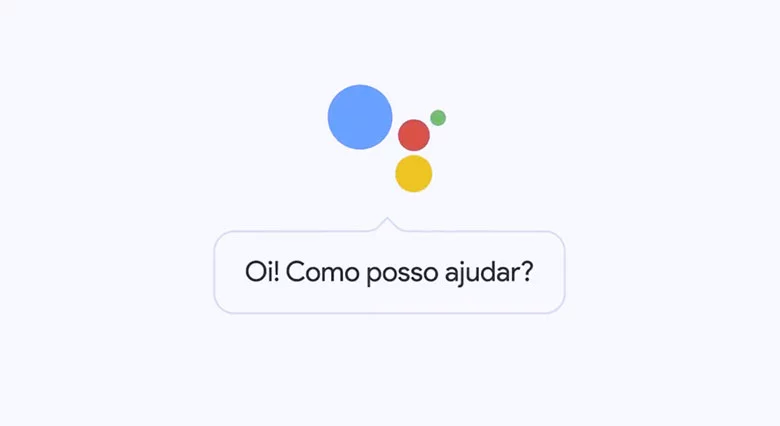
Como controlar Netflix, Prime Video, Youtube e outros na TV usando o Google Assistente
Agora que sua TV está na sua rede e pode ser controlada pelo Google Assistente, é possível você comandar ela através de comandos de voz, quer dizer, não ela mas sim o Chromecast que está conectado nela.
Você poderá, por exemplo, dizer: Reproduzir “Nome da Série, Filme ou Vídeo” na TV, Pausar “Nome da Série, Filme ou Vídeo”, Retome “Nome da Série, Filme ou Vídeo” na Netflix da TV dentro outros comandos. Faça o seguinte:
- Entre no aplicativo Google Home
- Clique na sua conta do Google no canto superior direito
- Confira se a conta do Google é a mesma que está vinculada à sua página inicial do Google
- Se a conta não for a mesma, clique em “Adicionar outra conta”
- Confira se o dispositivo móvel está conectado a mesma rede de WiFi do smartphone ou alto-falante
- Se estiverem conectado a mesma rede, volte para a página inicial e clique em “Adicionar (+) / Vídeo”, que se encontra no canto superior esquerdo
- Clique em “Vincular”
- Conclua as etapas de login
Atualmente, esse são os serviõs de streaming suportados pelo Google Assistente:
Perguntas frequentes sobre o Google assistente e TV (faq)
[ultimate-faqs include_category=’assistente-na-tv’ ]